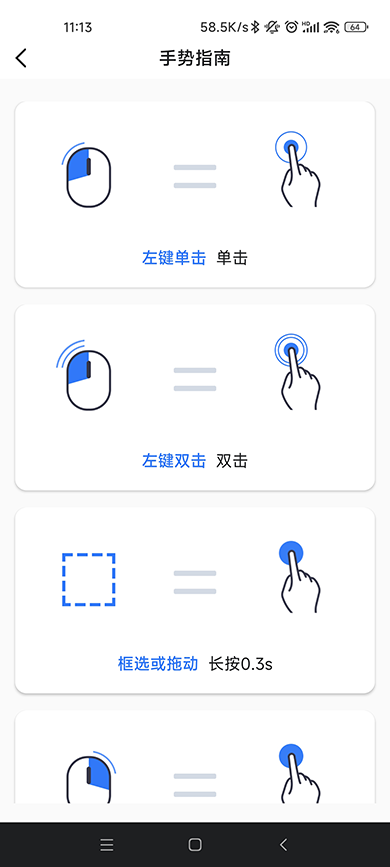电脑远程控制手机的软件有哪些?(分享3种方法)
不知道电脑远程控制手机的软件有哪些,不用着急!本文将为你介绍三种常用的电脑远程控制手机的方法,以帮助你快速的实现电脑远程控制手机。
免费远程控制手机的软件有哪些?
电脑和手机现在几乎是咱们日常里基本离不开的工具了,工作学习查资料、追剧打游戏、点外卖买东西全得靠它们。不过有时候用手机打字或者操作不太方便,要是能用电脑直接控制手机,那不是效率更高嘛!比如说在电脑上回手机消息、传文件,或者调试手机设置,想想就挺方便的。今天就跟大家分享电脑远程控制手机的软件有哪些,三种能实现这个远程控制手机的方法!

第一种、是用一些专门的软件工具,例如TeamViewer、AnyDesk这些。得在电脑和手机上都装上它们的程序,然后连上网就能远程操控了。这类软件就像给手机雇了个云秘书,不管你在电脑上点哪个手机应用、翻哪个文件,它都能实时同步操作。
第二种、远程控制手机免费的软件是部分手机自带的远程服务,比如华为的云空间功能。华为手机和电脑搭着用特别方便,在云空间里捣鼓几下,电脑就能像“分身”一样直接管手机。要传文件、看通知或者调设置,直接电脑上点就行,省得老把手机摸来摸去。
第三种、是通过USB线连电脑。安卓手机开了USB调试模式后,插上电脑就能被各种工具接管。这时候电脑就像给手机装了外脑,能帮忙装APP、倒腾文件,甚至给手机系统做体检,对爱折腾手机的玩家特别实用。
你看,以上介绍的免费远程控制手机的软件,都是能实现电脑控手机。要是图方便就选手机自带的云服务,经常需要跨品牌操作就选第三方软件,喜欢自己鼓捣手机的可以试试USB调试。
电脑远程控制手机的软件推荐!
有时候出门急着办事,到了半路突然发现电脑忘关了,是不是挺着急?别急,教你个远程关电脑的小妙招,电脑远程控制手机的软件——远程看看,它能在不同设备间远程操控,界面简单易懂,功能也挺实用。不管是手机、平板还是电脑,只要装上它,就能随时远程控制家里的电脑。就算电脑边上没人看着,也能轻松关机、传文件或者帮别人修电脑。
远程看看这个软件支持iOS和安卓系统,方便的是用手机就能控制电脑。比如出门忘关电脑了,用手机远程就能关机;或者需要传个大文件,直接用手机操作电脑发送,省得来回跑。而且它电脑控电脑也特别流畅,像需要同时管理多台设备的话,用这个软件能省不少事儿。
具体怎么用呢?方法很简单:
步骤1.打开远程看看的官网下载中心,把软件装到你的电脑上。装好之后运行软件,注册个账号登录进去。
步骤2.在需要控制的电脑上也用同一个账号登录。软件会自动把设备和账号绑在一起,特别方便管理。如果你有好几台电脑要管,可以升级个高级账号,就能分组管理设备、批量装软件,传输文件速度也更快。
步骤3.在控制端电脑上,点“设备”找到“我的设备”列表,选要控制的电脑,然后点“一键控制”就搞定了!
拓展阅读:怎么使用手机远程控制电脑
现在用手机远程操控电脑已经不是啥新鲜事了,关键是要找个简单好用的工具。远程看看这款软件就挺合适,用手机控电脑特别方便,具体怎么用呢?
步骤1.在电脑上打开远程看看的下载页面,把软件装到电脑上。装好之后打开软件,点“注册”按钮建个新账号,然后登录进去。
步骤2.在手机上也装好远程看看,用跟电脑一样的账号登录。
步骤3.点软件里的“设备”选项,在“我的设备”列表里找到要控制的电脑。
步骤4.点“一键控制”按钮,手机就能远程操作电脑了!
这个软件还贴心地准备了“手势指南”,教你怎么在手机屏幕上模拟鼠标的单击、双击、框选这些操作,新手也能快速上手。除了远程操控,它还能传文件、把手机屏幕投到电脑上,甚至能切换全球节点,网络不好的时候也能流畅用。
安全方面也不用担心,远程看看用了椭圆曲线加密技术(就是种高级加密方式),保证连接过程安全靠谱。整个软件界面简单易懂,就算是不太懂电脑的朋友也能轻松玩转。
结论
想了解电脑远程控制手机的软件?本文为你整理了几种简单实用的方法,总有一款适合你的需求!
1. 第三方软件:跨平台操作更灵活
如果你需要免费远程控制手机的软件,可以试试像TeamViewer或AnyDesk这类工具。它们在电脑和手机上安装客户端后,联网即可实现双向操控,就像在电脑上直接操作手机屏幕一样。这类软件适合需要频繁跨设备协作的场景,比如在电脑上处理手机消息、传输文件或调试应用。不过,部分高级功能可能需要付费解锁。
2. 手机自带服务:简单又省心
部分手机品牌提供了内置的远程功能,比如华为云空间。通过云服务,电脑可以直接访问手机中的文件、查看通知或调整设置,省去了安装额外软件的麻烦。这种方式适合同品牌设备用户,操作门槛低,安全性也有保障。但缺点是无法实现实时屏幕操控,功能相对基础。
3. USB连接:适合动手能力强的小伙伴
安卓手机用户还可以通过USB线连接电脑,并开启“USB调试模式”。连接后,借助工具如ADB(安卓调试桥),可以在电脑上管理手机应用、传输文件,甚至进行系统维护。这种方式适合喜欢折腾技术的用户,但需要一定学习成本,且无法实现无线远程控制。
额外推荐:远程看看
如果想用手机反向控制电脑,或者需要更便捷的跨设备操作,可以试试远程看看。它在电脑和手机上安装后,登录同一账号即可一键连接,支持手势操作、文件互传和隐私保护功能。比如出门忘关电脑,用手机就能远程关机;或者用电脑直接处理手机文件,省时又方便。软件界面简单,加密技术也确保了安全性,新手也能快速上手。